Windows10如何彻底改为英文 切换语言
来源:网络收集 点击: 时间:2024-09-10【导读】:
本篇文章详细介绍如何完全更改语言输入法,我们以windows10专业版中文语言改英文语言示例,改其他语言类似。家庭版是单语言版,不要尝试了改不了的,只能升级为专业版,或者下载英文版家庭版。工具/原料moreWindows10系统专业版方法/步骤1/12分步阅读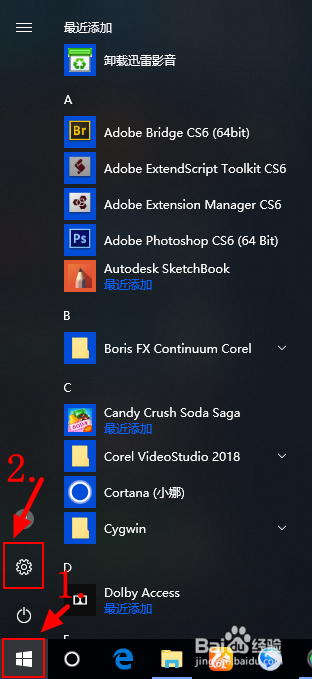 2/12
2/12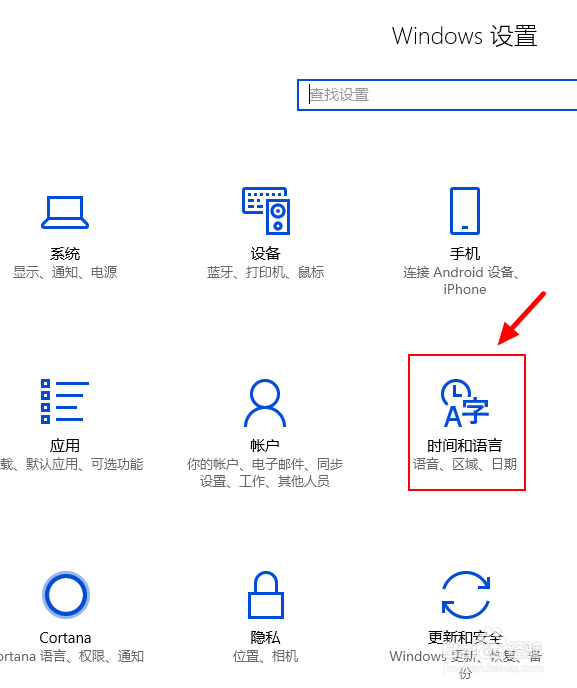 3/12
3/12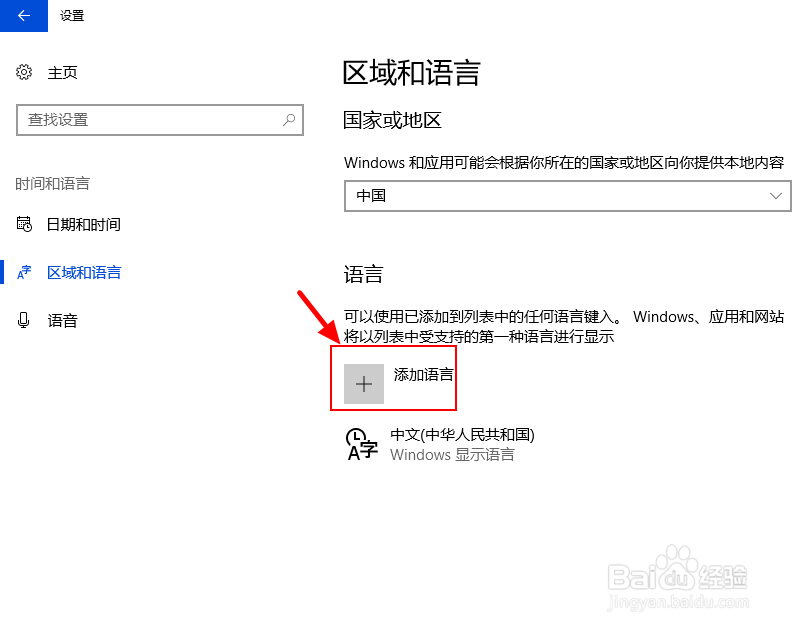 4/12
4/12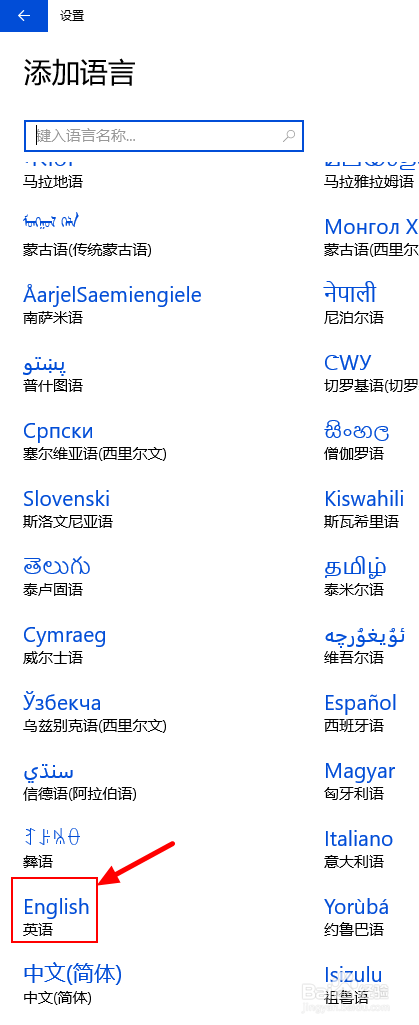 5/12
5/12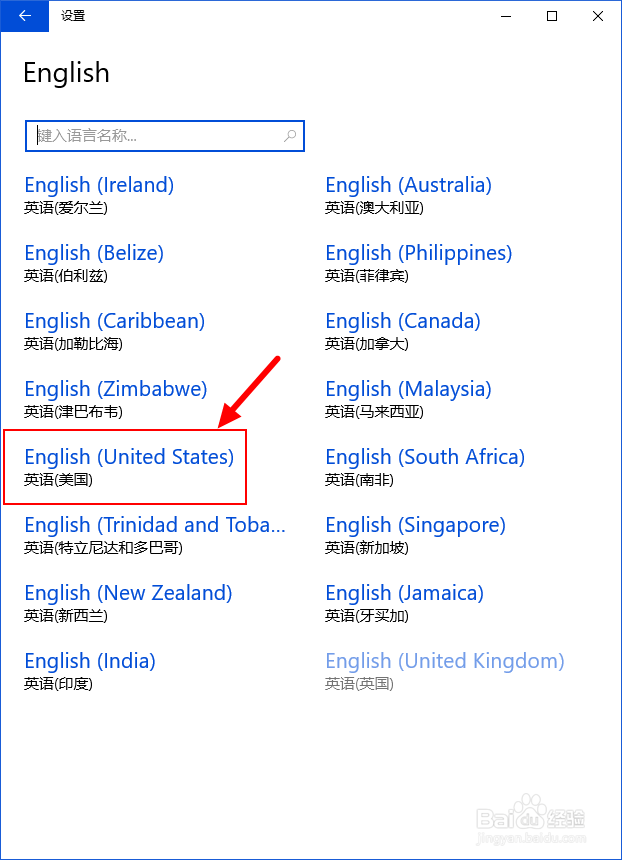 6/12
6/12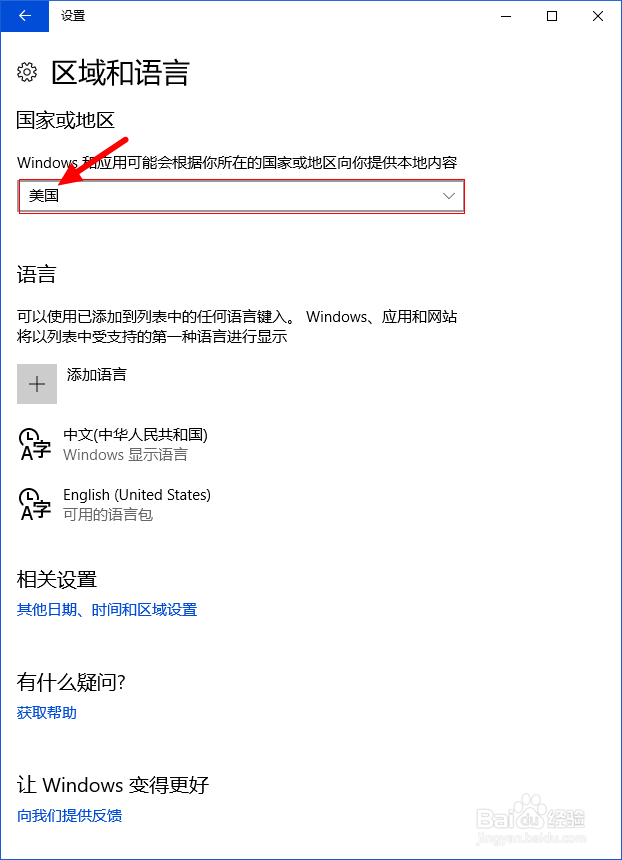 7/12
7/12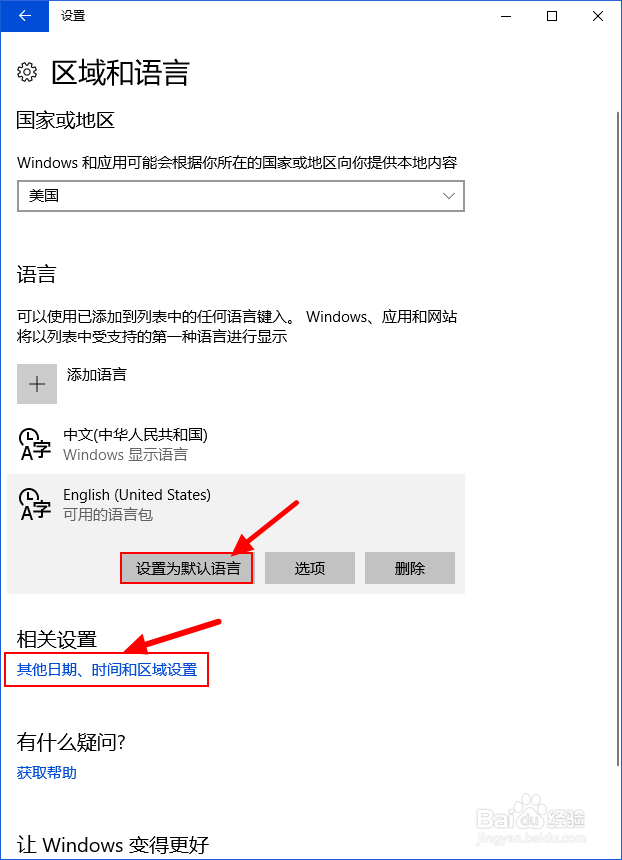 8/12
8/12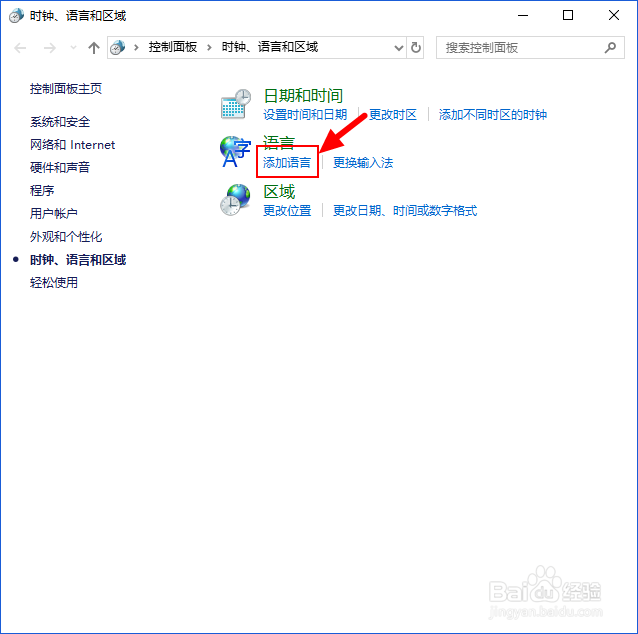 9/12
9/12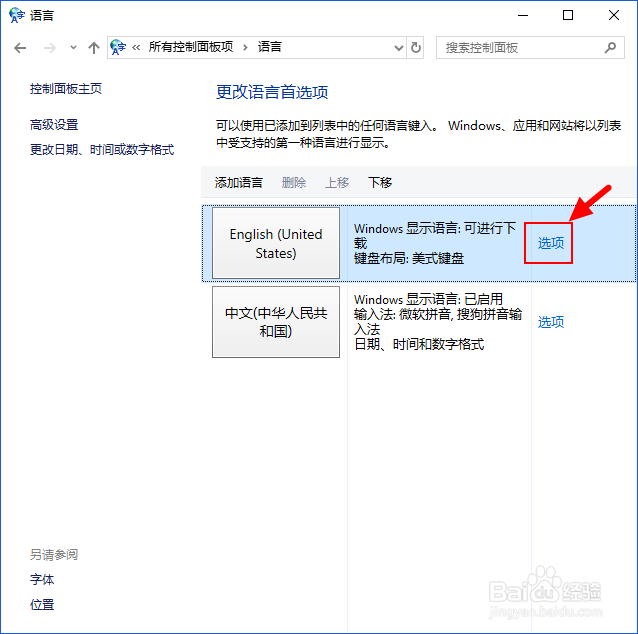 10/12
10/12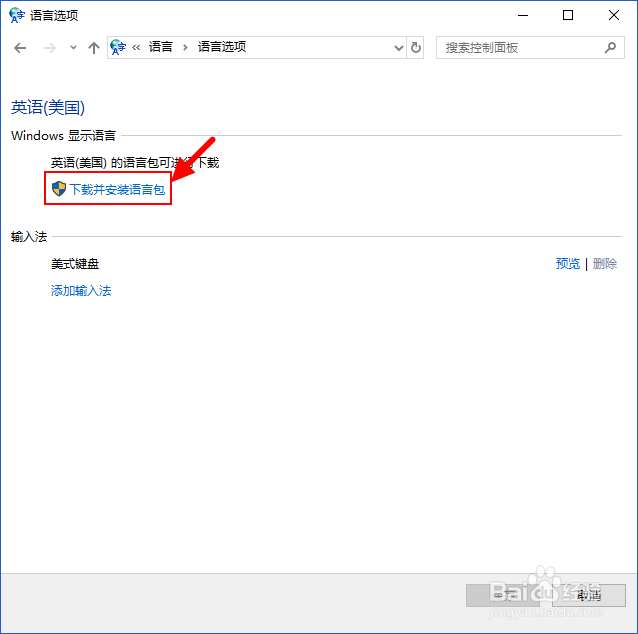 11/12
11/12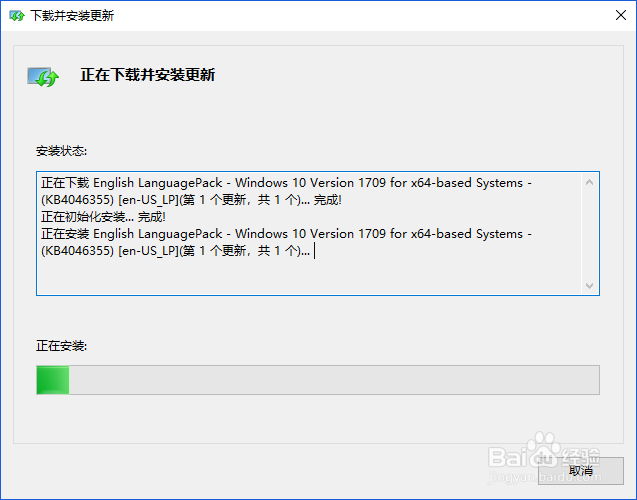
 12/12
12/12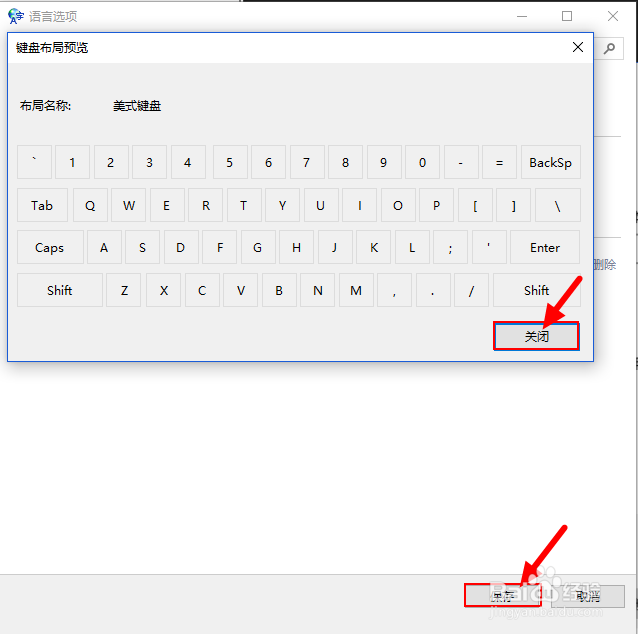 注意事项
注意事项
桌面按“win”键打开菜单,点下图中设置,齿轮图标。
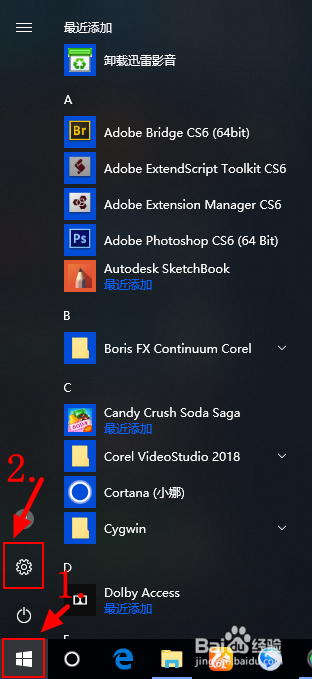 2/12
2/12然后点:时间和语言,打开。
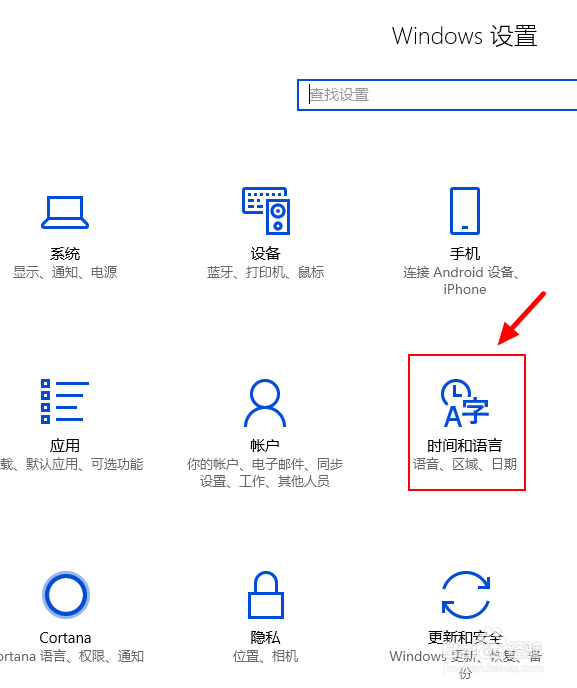 3/12
3/12如下图,点:添加语言。
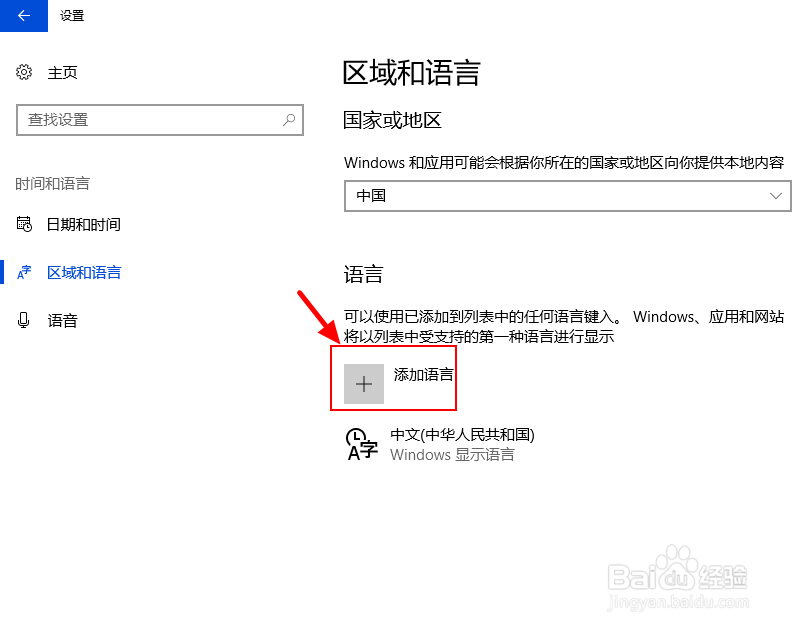 4/12
4/12下翻找到:英语,点开,或者在输入框搜:英语,比较快些。
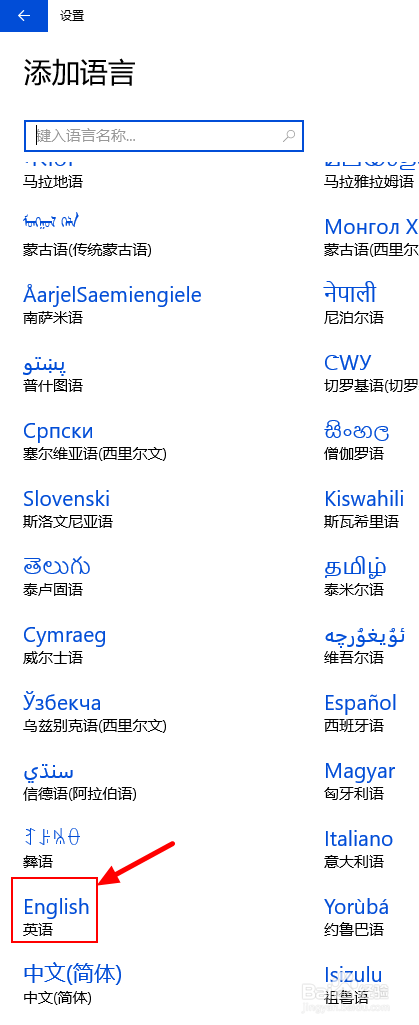 5/12
5/12一般美国英语用的较多,我们选择美国英语,看下图。
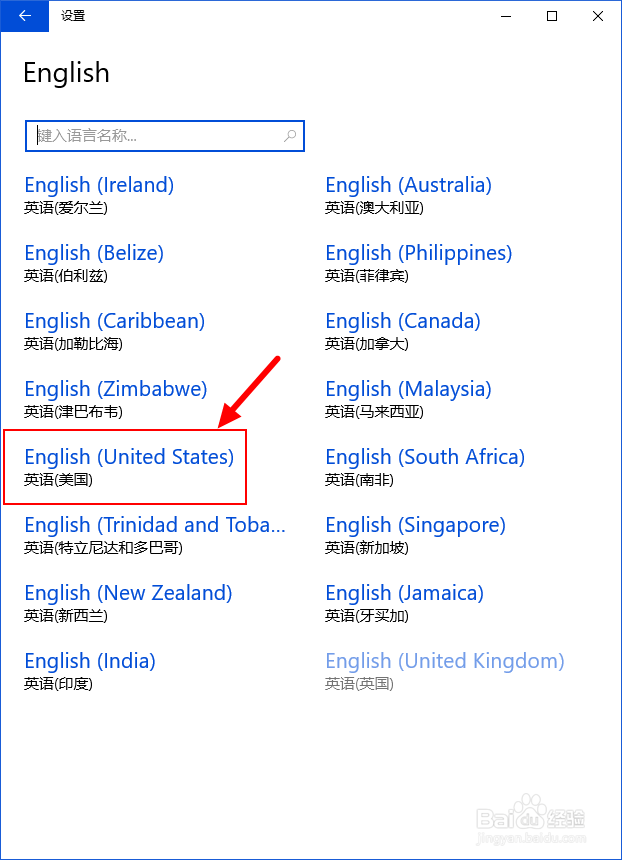 6/12
6/12然后自动返回语言界面,我们把国家和地区改为:美国。
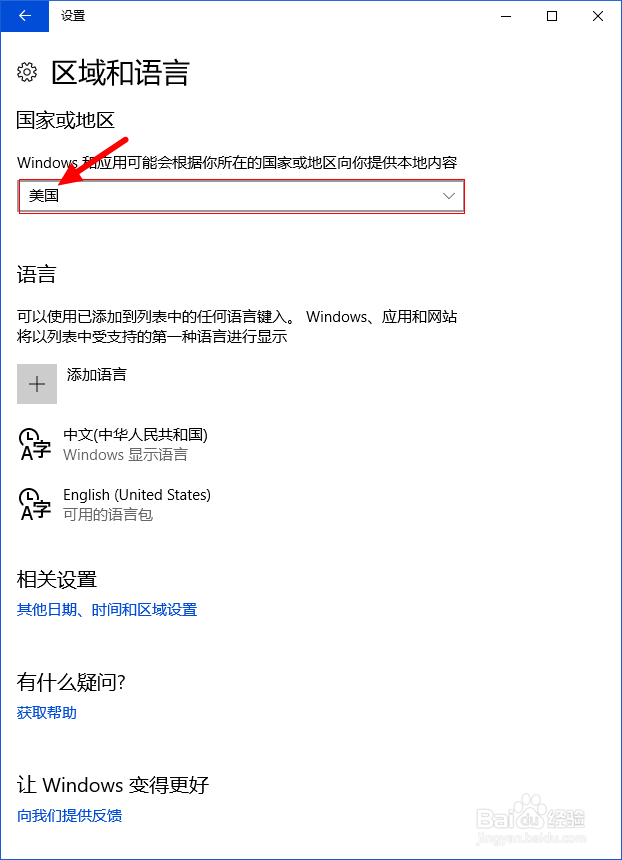 7/12
7/12单击:English语言,设置为默认语言。很多人设置完这一步就以为完了,其实不然,还需要添加语言包,才算真正完成。
然后点:其他日期、时间和区域设置。
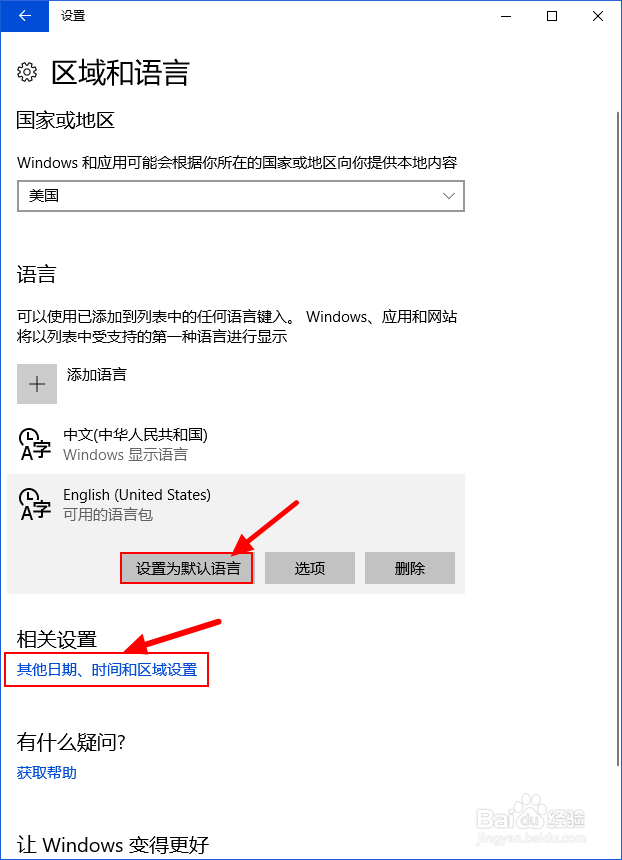 8/12
8/12出现如下界面,点击:添加语言。
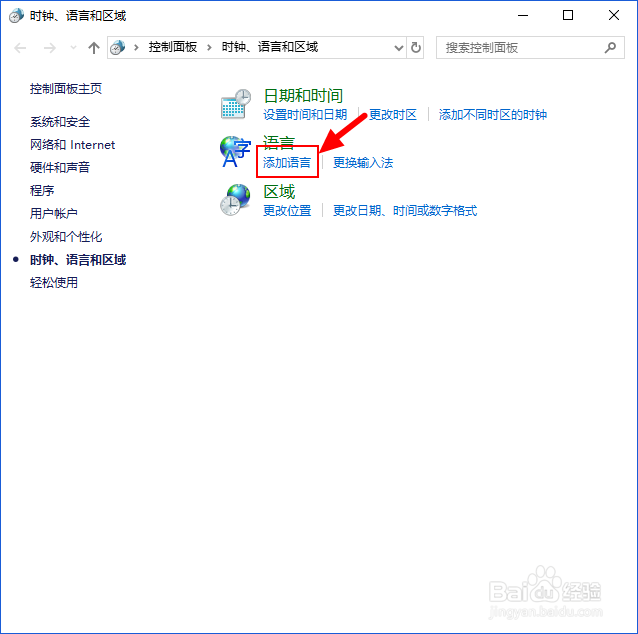 9/12
9/12看下面图片,在:English语言后面,点开:选项。
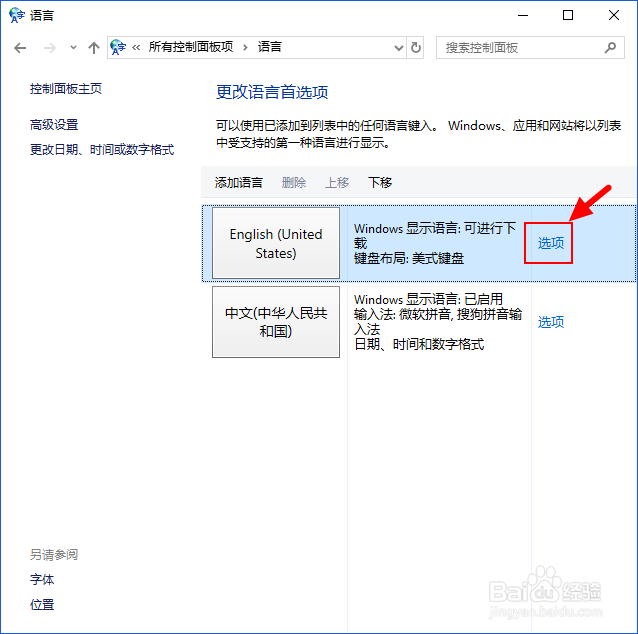 10/12
10/12点击:下载和安装语言包。
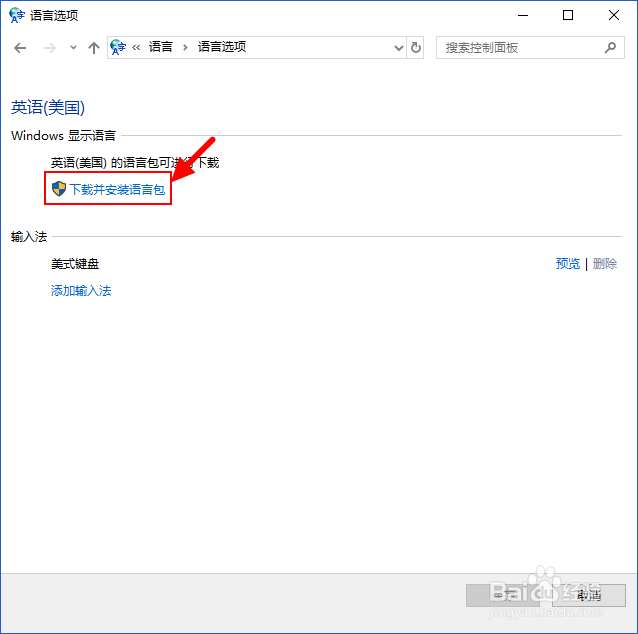 11/12
11/12等待下载和安装完成,大概需要5分钟左右。
安装完成后提示重启,我们点取消。
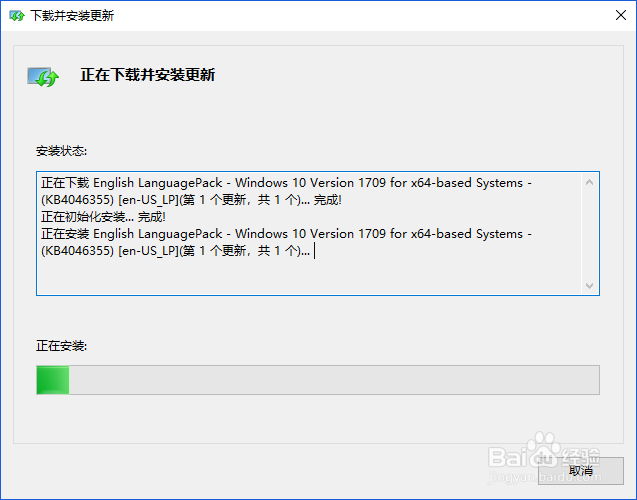
 12/12
12/12返回设置界面,点击预览,出来下面键盘,关掉键盘,点击保存,设置完毕。
重启电脑之后就会看到已经完全是英文界面了。
介绍完毕。
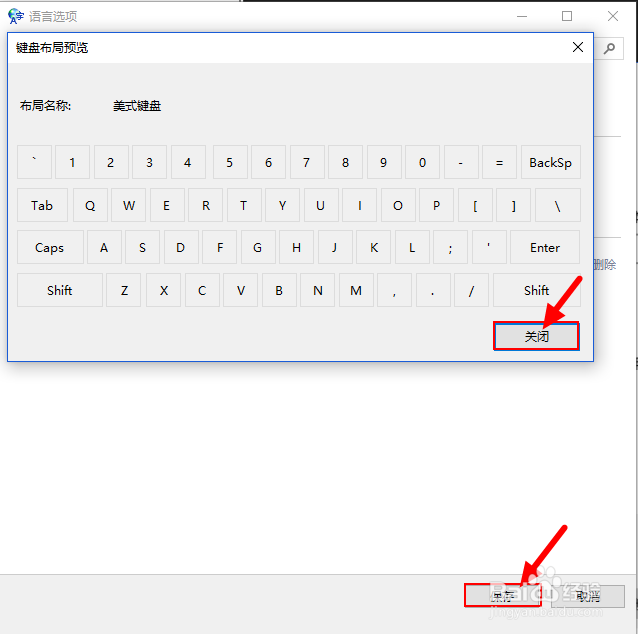 注意事项
注意事项之前安装的中文软件不会变成英文,如软件支持多语言,可在语言里设置为英文,否则需要下载同类型英文软件。
版权声明:
1、本文系转载,版权归原作者所有,旨在传递信息,不代表看本站的观点和立场。
2、本站仅提供信息发布平台,不承担相关法律责任。
3、若侵犯您的版权或隐私,请联系本站管理员删除。
4、文章链接:http://www.1haoku.cn/art_1208589.html
上一篇:微博轻享版怎么设置内容可见范围“最近半年”
下一篇:百度网盘怎么设置主设备
 订阅
订阅